4.6 지상 제어점 설정
지상 제어점(GCP)은 주로 항공 삼각측량 정확도를 향상시키는 데 사용됩니다. GCP 설정은 항공 삼각측량 처리 전후에 수행할 수 있습니다.
버튼을 클릭하여 지상 제어점 설정 페이지로 이동합니다:

영역 ①은 사진 목록입니다. GCP가 선택되면 사진 목록은 예측된 점 위치와 마킹 상태를 표시합니다. 영역 ②는 GCP 목록으로, GCP의 좌표, 마킹 상태 및 오차 크기를 표시합니다. 영역 ③은 사진 미리보기 패널로, 사진을 확대하고 클릭하여 GCP를 마킹할 수 있습니다. 영역 ④는 지도 패널로, 항공 삼각측량 결과, 카메라 포즈, GCP 위치 및 마킹 상태를 표시합니다.
지상 제어점 가져오기
GCP 목록 패널 오른쪽 상단의 "제어점 가져오기" 버튼을 클릭하고, 가져올 제어점 파일을 선택합니다(csv, txt 등 형식 지원). 소프트웨어는 자동으로 구분 기호를 인식합니다. 제어점 가져오기 대화 상자에서 제어점의 좌표계와 고도 시스템을 설정하고, 제어점의 이름과 좌표 필드를 선택한 후 "확인" 버튼을 클릭하여 가져오기를 확인합니다.
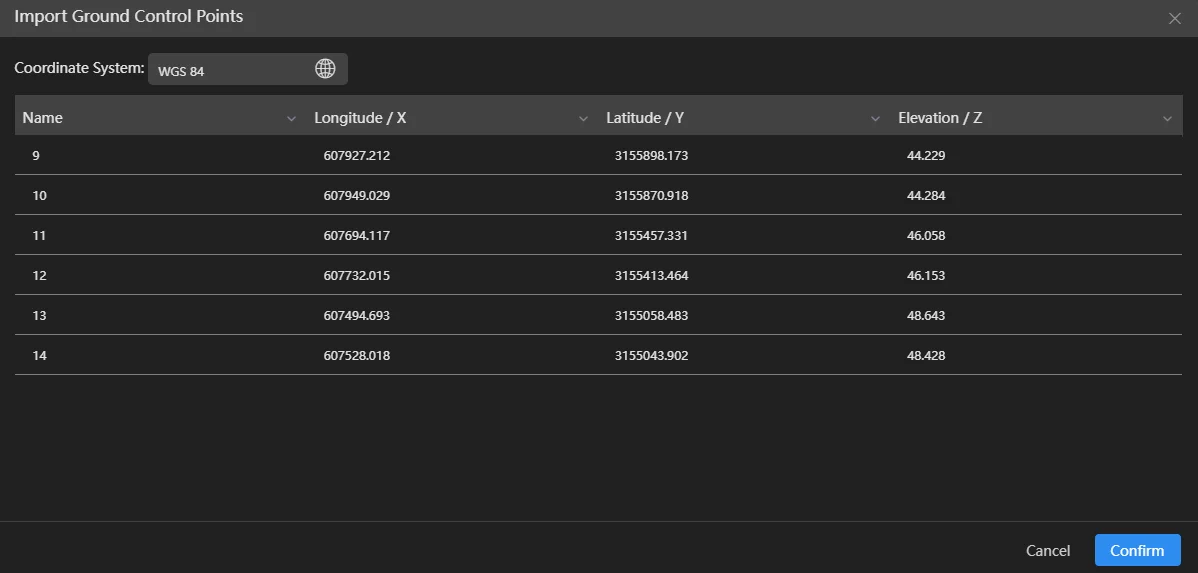
지상 제어점 마킹
제어점을 가져온 후, 왼쪽의 사진 목록은 예측된 사진 목록과 사진상의 예측된 마킹 포인트를 표시합니다. 지도 패널은 제어점의 위치를 표시하고, 제어점 목록 패널은 제어점 목록을 표시하며, 기본적으로 첫 번째 제어점이 선택됩니다.
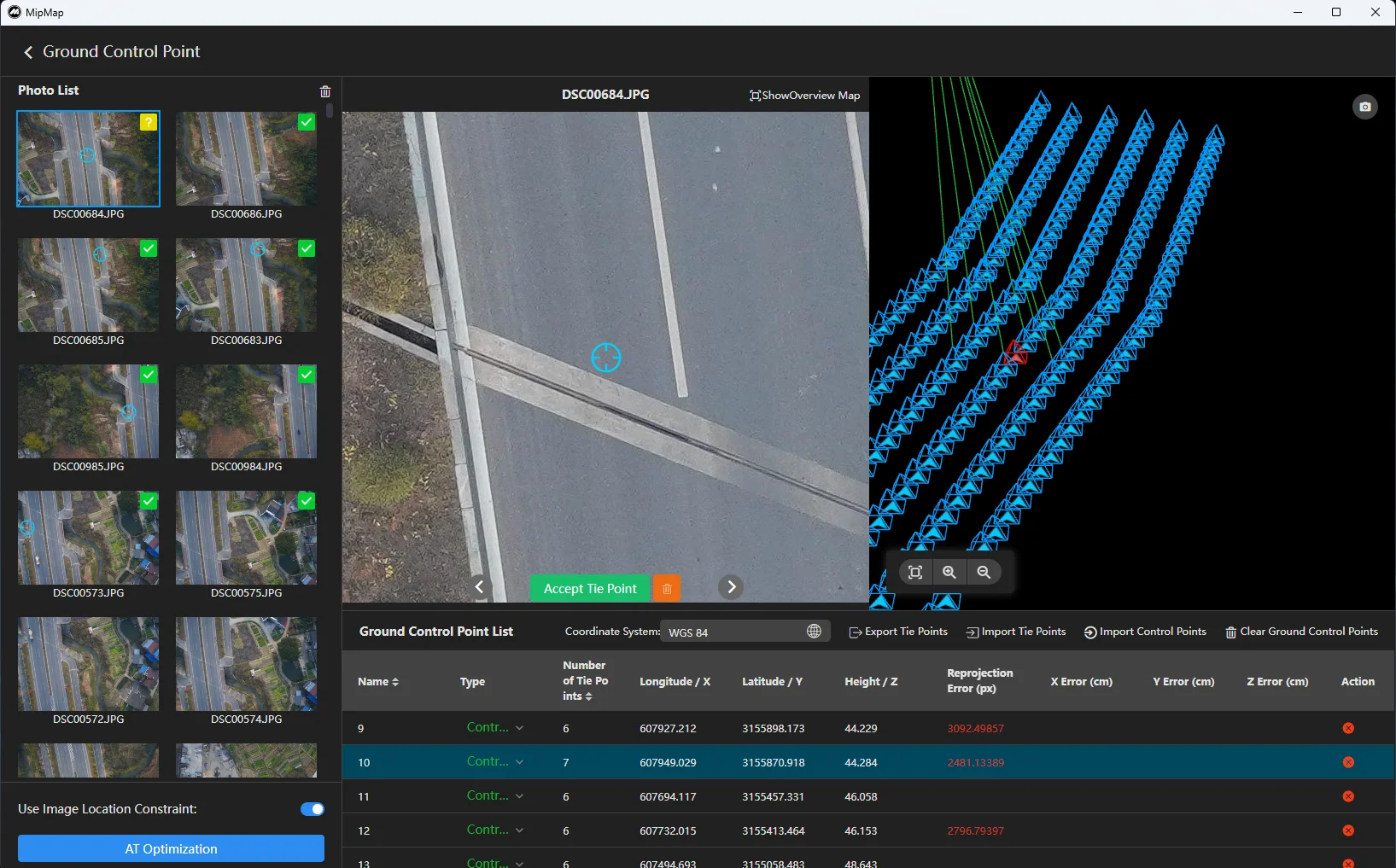
- 마킹
왼쪽 사진 목록에서 마킹할 사진을 선택합니다. 사진 미리보기 패널에서 사진을 확대하고 제어점의 위치를 클릭하여 마킹할 수 있습니다. 소프트웨어의 예측된 점 위치가 실제 제어점 위치와 일치하는 경우, 아래의
버튼을 클릭하여 예측된 점을 마킹된 점으로 사용할 수 있습니다.
- 마킹 삭제
사진 미리보기 패널에서 아래의
버튼을 클릭하여 마킹을 삭제합니다. 이 제어점의 모든 마킹을 삭제해야 하는 경우, 사진 목록 오른쪽 상단의
버튼을 클릭하여 모든 마킹을 삭제합니다.
- 개요 지도 사진 미리보기 패널의 오른쪽 상단에 개요 지도가 표시됩니다. 개요 지도는 마킹 포인트를 확대할 때 전체 사진을 표시할 수 있습니다. 개요 지도를 숨길지 여부를 설정할 수 있습니다.
지상 제어점 설정
- 지상 제어점 유형 설정 GCP 목록에서 GCP 유형을 설정합니다. 제어점, 검사점, 비활성화점이 포함됩니다. 제어점은 항공 삼각측량 최적화에 참여하는 데 사용되고, 검사점은 최적화 후 모델 오차를 확인하는 데 사용되며 항공 삼각측량 최적화에는 참여하지 않고, 비활성화점은 항공 조사 중 GCP가 가려지는 등 GCP를 사용할 수 없을 때 사용되어 항공 삼각측량 최적화에 참여하지 않습니다.
- 지상 제어점 추가 "가져오기"를 클릭하여 GCP 파일을 다시 선택합니다. 소프트웨어는 다시 가져온 GCP가 현재 제어점과 동일한 ID를 가진 점이 있는지 확인합니다. 동일한 점이 있는 경우 건너뛰기 또는 덮어쓰기를 선택할 수 있습니다.
- 지상 제어점 삭제
제어점 오른쪽의
버튼을 클릭하여 단일 제어점을 삭제합니다. 패널 오른쪽 상단의 "제어점 지우기" 버튼을 클릭하여 모든 제어점을 삭제합니다.
항공 삼각측량 최적화 실행
제어점 마킹이 완료된 후, 사진 목록 아래의 "항공 삼각측량 최적화" 버튼을 클릭하여 항공 삼각측량 최적화를 실행합니다. 실행 후 GCP는 각 GCP에 대한 재투영 오차와 X, Y, Z 방향의 평균 오차를 표시합니다.
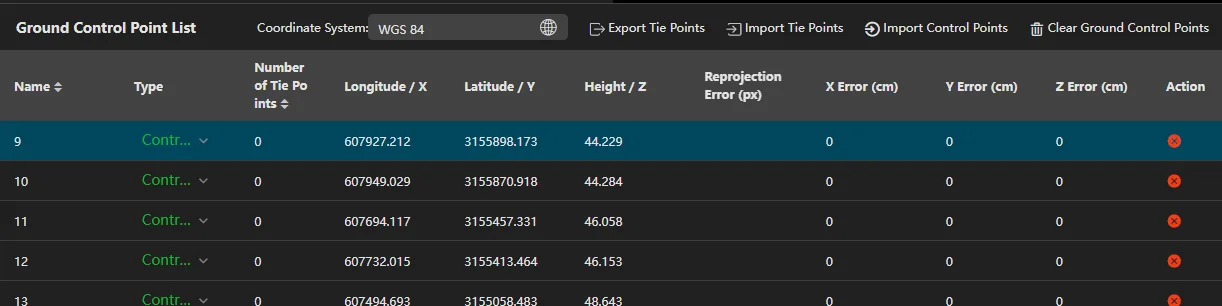
마킹 결과 가져오기 및 내보내기
GCP 목록 오른쪽 상단의 "마킹 내보내기" 버튼을 클릭하여 현재 마킹 결과를 JSON 파일로 내보냅니다. "마킹 가져오기"를 클릭하여 마킹 결과를 가져옵니다.